[REVIT API] Các Bước Khởi Tạo Add-In Revit
Hôm nay Vietbimcoder xin được hướng dẫn các bạn cách cài đặt Visual Studio và các ứng dụng cần thiết để tạo ra một Add-in cho Revit
- Cài đặt phần mềm:
- Autodesk Revit: Hiện tại thì Autodesk đã phát triển phần mềm Revit 2018. Tuy nhiên chúng tôi sẽ giới thiệu với các bạn lập trình cho Revit 2017.
- Visual Studio 2015 hoặc các phiên bản khác như 2017 hoặc 2013.
Sau khi đã có 2 phần mềm cần thiết trên chúng ta tiếp tục công việc chính:
- Download và cài đặt tiếp Revit SDK 2017 theo link sau:
http://images.autodesk.com/adsk/files/Revit_2017.1_SDK_(Update_Oct_19__2016).msi
Sau khi cài đặt xong chúng ta sẽ có được:
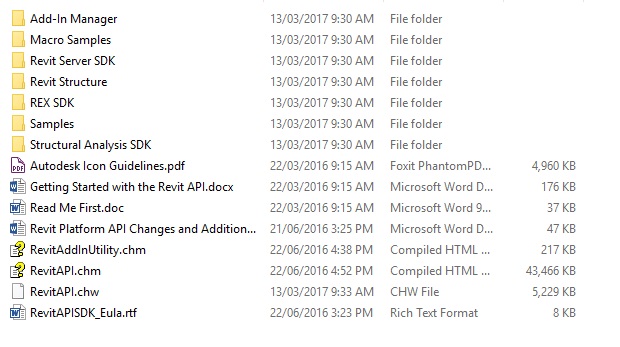
- Tiếp theo, các bạn download tiếp Project Templates có sẵn để viết Revit Addin. Hiện tại chúng tôi sử dụng là Templates mẫu của “người ta”, sau này chúng tôi sẽ tạo một Templates sẵn của VietBimCoder.com, nếu các bạn có hứng thú sau này chúng tôi sẽ chia sẽ.
For C#: http://thebuildingcoder.typepad.com/files/revit2017addinwizardcs0.zip
- Tiếp theo, với C# thì bạn copy cái file zipvào thư mục sau:
“C:\Users\[YOUR_USERNAME]\Documents\Visual Studio 2015\Templates\ProjectTemplates\Visual C#”
- Tạo Project và viết thử một Add-in cho Revit:
- Sau khi hoàn thành các bước trên. Bạn mở Visual Studio 2015 và tạo Project với Templates mấu trên: File -> New -> Project
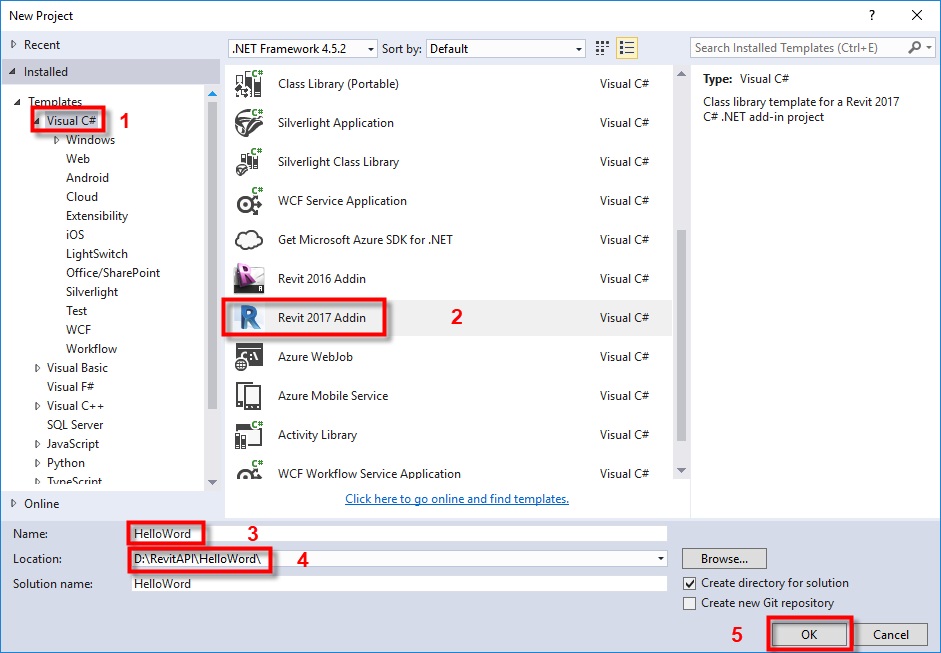
B1: Chọn ngôn ngữ là C#.
B2: Chọn Project Template là Revit 2017 Addin
B3: Đặt tên cho project là HelloWorld
B4: Chọn thư mục để tạo project.
B5: OK
Phần Solution name (nên đặt tên Project và chữ Sln)
Sauk hi click nút OK, các bạn sẽ ra màn hình chính để code:
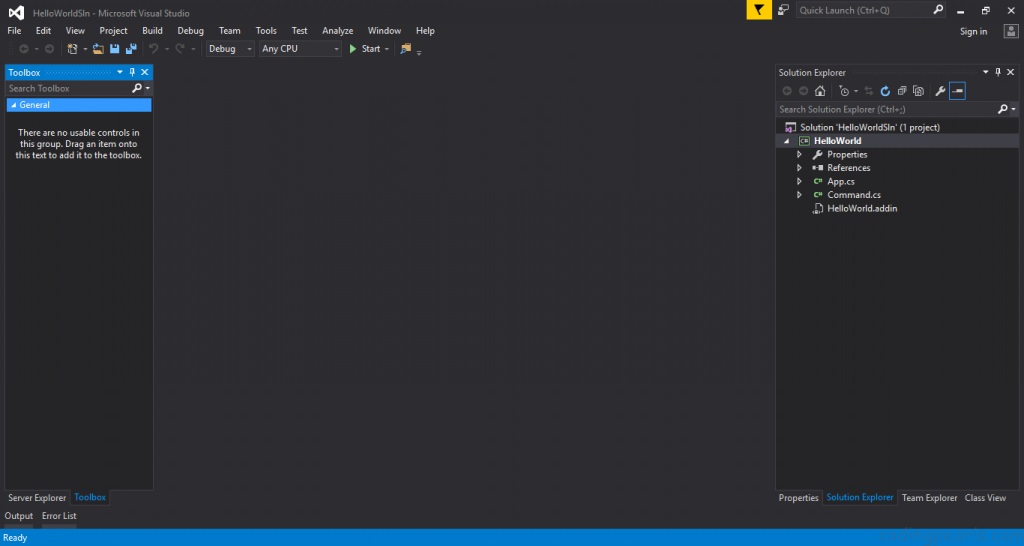
Chú ý cái tab “Solution Explorer”, click vào cái mục References, các bạn sẽ thấy nó có 2 cái file DLL rất quan trọng đó là RevitAPI và RevitAPIUI
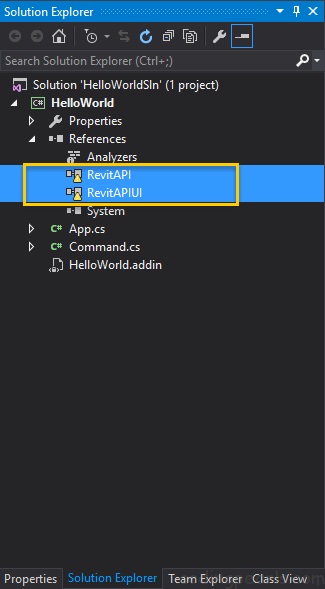
Hai cái file này chính là 2 file DLL của Revit 2017 khi các bạn cài đặt trước đó. Nếu khi tạo project Addin, các bạn thấy 2 cái file này nó có cái dấu tam giác màu vàng như hình trên thì các bạn sẽ phải tham chiếu lại 2 cái file này thì nó mới hiểu các thư viện của Revit mà bạn sử dụng sau này. Nếu không, Visual Studio báo lỗi là không thấy thư viện của Revit
Để tham chiếu lại 2 file DLL này, đầu tiên các bạn remove nó đi bằng cách chọn 2 đứa nó rồi click chuột phải, chọn Remove(hoặc nhấn nút Del):
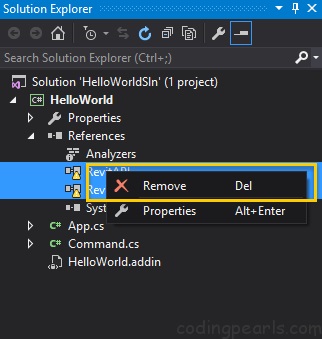
Sau khi xóa xong, bạn click chuột phải vào References, chọn Add Reference:
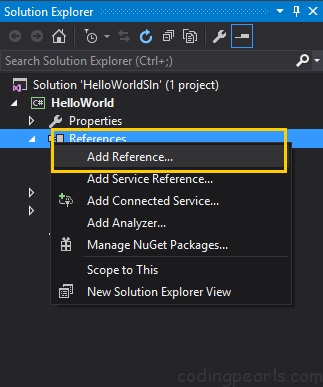
Chọn mục Browse bên phía trái, sau đó click nút Browse:
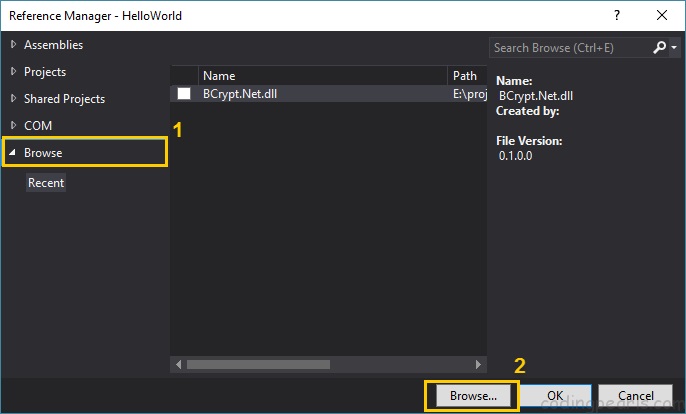
Khi đó, bạn chọn thư mục là: C:\Program Files\Autodesk\Revit 2017, rồi tìm và chọn 2 cái file RevitAPI.dll và RevitAPIUI.dll như hình sau:
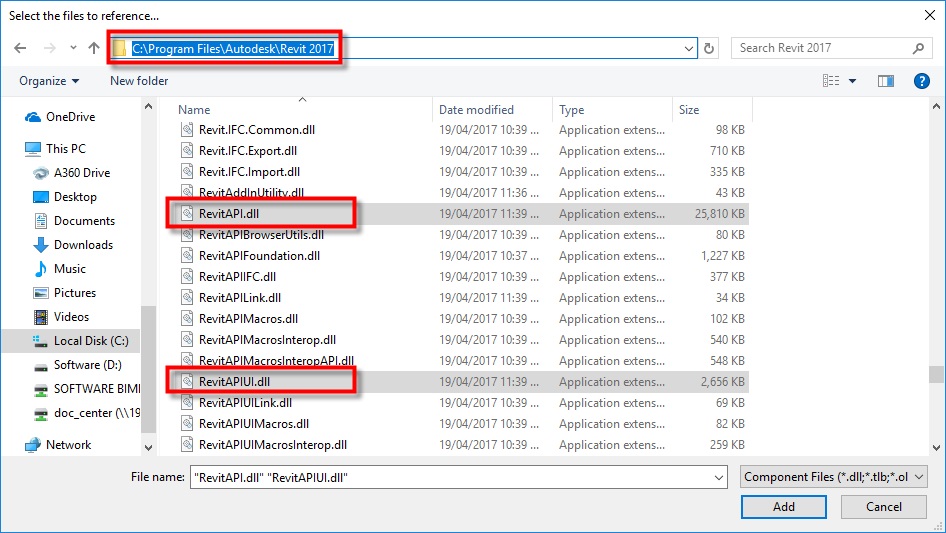
Click nút Add, Visual Studio nó sẽ trả về cái cửa sổ Reference trước đó với 2 cái file dll trên đã được chọn:

Sau đó click nút OK, kiểm tra lại mục References trong cửa sổ Solution Explorer, các bạn sẽ thấy 2 file RevitAPI và RevitAPIUI nó mất 2 cái tam giác màu vàng rồi, điều đó có nghĩa là các bạn đã tham chiếu đúng đến 2 file dll của Revit

- Viết Command cho add-in “Hello Word”:
- Trong Class Command.cs, class này kế thừa một Interface tên là IExternalCommand do Revit tạo ra cho mình sử dụng.
Bây giờ chúng ta xóa những cái không sử dụng và đánh vào như hình dưới
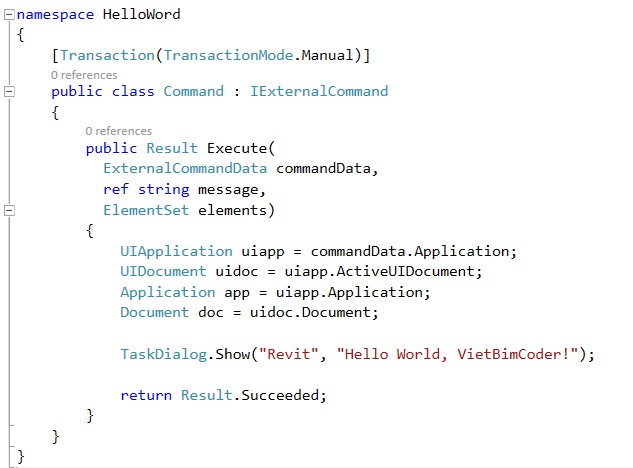
Chỉ chú ý đển cái thằng TaskDialog thôi nhé, tại vì khi run command này, cái hàm Show của nó nó sẽ popup cái dialog có dòng chữ “Hello World, VietBimCoder!”
- Build command:
Sau khi code xong các bạn phải build nó ra thành file dll, sau đó copy nó vào thư mục chứa addin của Revit 2016, rồi chạy Revit lên, tìm command Hello World mà thử.
4.1 Thư mục chứa Addin của revit 2016:
Revit 2017 chúng ta có 2 chổ để đưa file Helloworld.dll và file Helloworld.addin của chúng ta vào đó là:
- Cách 1: C:\Users\[YOUR_USERNAME]\AppData\Roaming\Autodesk\REVIT\Addins\2016
- Cách 2: C:\ProgramData\Autodesk\Revit\Addins\2016
với cách 1 thì user nào thì sẽ có riêng thư mục Addin của user đó, cho nên nếu nhiều user trên một máy mà dùng chung 1 cái addin thì phải install 2 lần. Với cách 2 thì chỉ cần install 1 lần cho mọi user luôn
Khi test, hay debug, ta dùng cách 1, cái này thì project template có hỗ trợ luôn. Khi dùng chính thức thì nên theo cách 2
4.2 Tạo file dll và copy vào thư mục Addin:
Như đã nói ở trên, ta dùng cách 1, để vừa build file xong mà copy luôn, trong project mà tui tạo đó, nó có sẳn cái lệnh copy vào cái thư mục user tương ứng luôn, các bạn xem nha:
Ở của sổ Solution Explorer, click chuột phải vào cái project HelloWorld, chọn Properties (hoặc chọn project, click cái icon hình cờ-lê ở góc phải trên của của sổ):
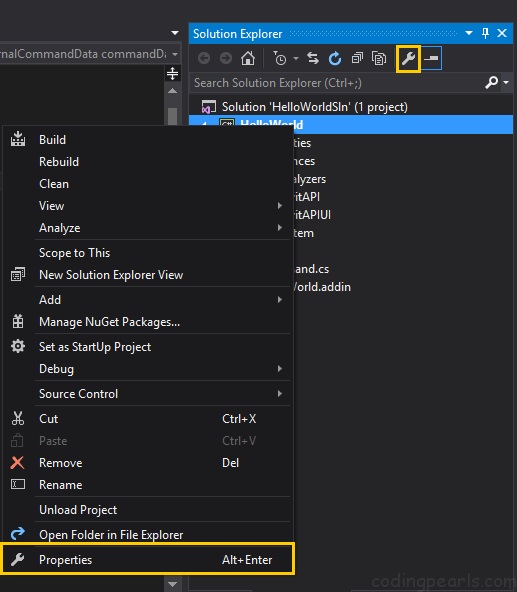
Nó dẫn các bạn qua cái tab, các bạn chọn cái mục Build Events:
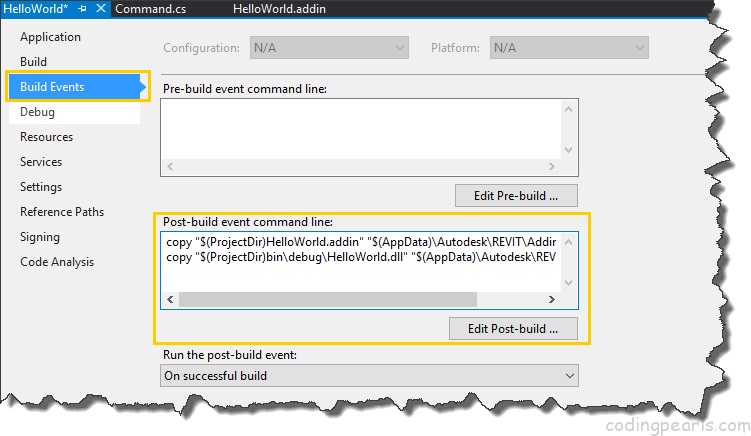
Chú ý cái ô Post Build, các ban sẽ thấy 2 cái lệnh copy cái file .dll và file .addin trong project vào cái thư mục Addin của cái user hiện tại.
$(AppData) chính là C:\Users\[YOUR_USERNAME]\AppData\Roaming nha các bạn
Bây giờ là build ra file dll. Các chọn project HelloWorld, chuột phải nó, chọn Build
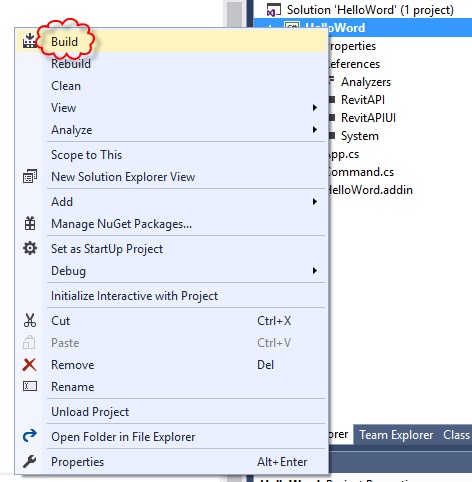
Sau khi build xong mà thành công thì của sổ output nó hiện ra như sau
Nếu có lỗi khi build thì nó sẽ báo cho bạn biết là chổ nào
Lúc này các bạn mới chạy Revit 2017, sẽ hiện lên một hộp hội thoại như sau, ta chọn Always Load để load Add-in vào Revit:
Mở một file revit nào đó, mở file xong, tìm cái tab Add-ins, click External Tool thì các bạn sẽ thấy cái command HelloWorld nó được load lên.
Sauk hi click vào Command HelloWorld thì sẽ xuất hiện một hộp hội thoại như sau:
Vậy là xong một cái Add-in đầu tay của Revit. Hi vọng mọng người hiểu được cách làm việc để tạo ra 1 add-in trong Revit.
Bài viết có tham khảo tài liệu từ Master VINCENT LE
Bài sau chúng tôi sẽ hướng dẫn bạn cài đặt AddinManager.Hẹn gặp lại!





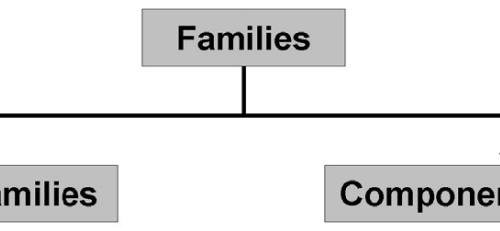
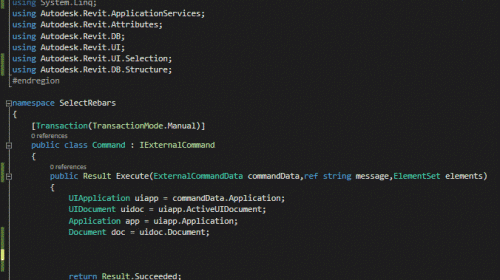



[…] Các bạn có thể tham khảo cách khởi tạo dự án tại đây: https://vietbimcoder.com/revitapifirststep/ […]
[…] Các bạn có thể tham khảo cách khởi tạo dự án tại đây: https://vietbimcoder.com/revitapifirststep/ […]
[…] Các bạn có thể tham khảo bài viết sau để nằm được các bước khởi tạo dự án: https://vietbimcoder.com/revitapifirststep/ […]